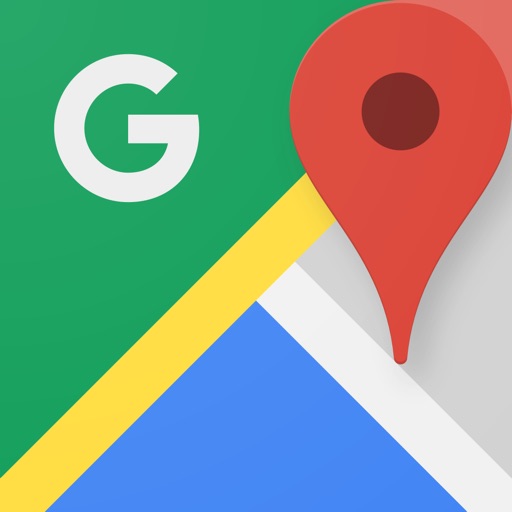Googleマップをオフラインで見る方法と海外で役立つ機能

年々パワーアップしているGoogleマップ。
一度は使ったことがあるのではないでしょうか?
地図などの検索はデータ通信とGPSを使用していますが、なんと海外では事前にデータをダウンロードすることでオフラインで使えます。
今回はそのやり方を紹介。
海外に行くときは、事前にダウンロードしておきましょう!
残念ながら現時点で日本ではオフラインで使うことができません。
海外のみとなります。
Googleマップのダウンロード
まずはGoogleマップをダウンロードしましょう。
ダウンロードはこちらから
オフラインデータのダウンロード
今回はハワイを例に解説します。

ハワイを表示し、左上のメニューをタップ。
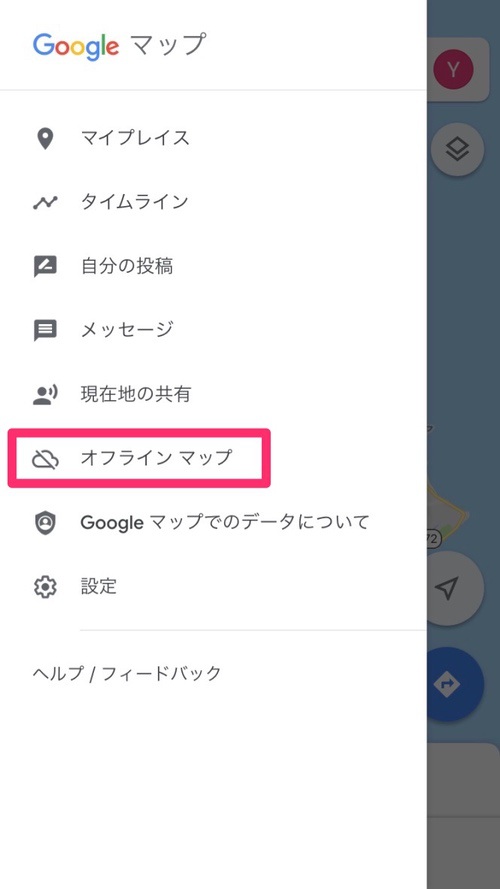
次にオフラインマップを選択します。
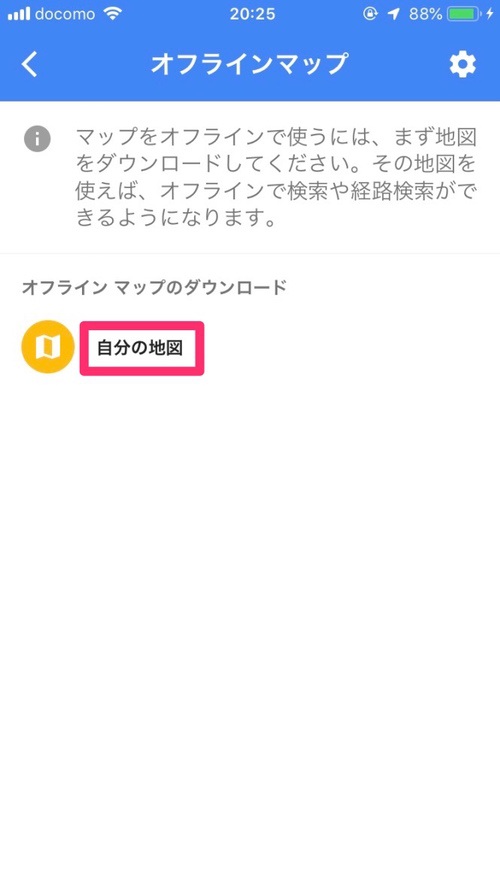
「自分の地図」をタップすると新規でオフラインマップをダウンロードできます。
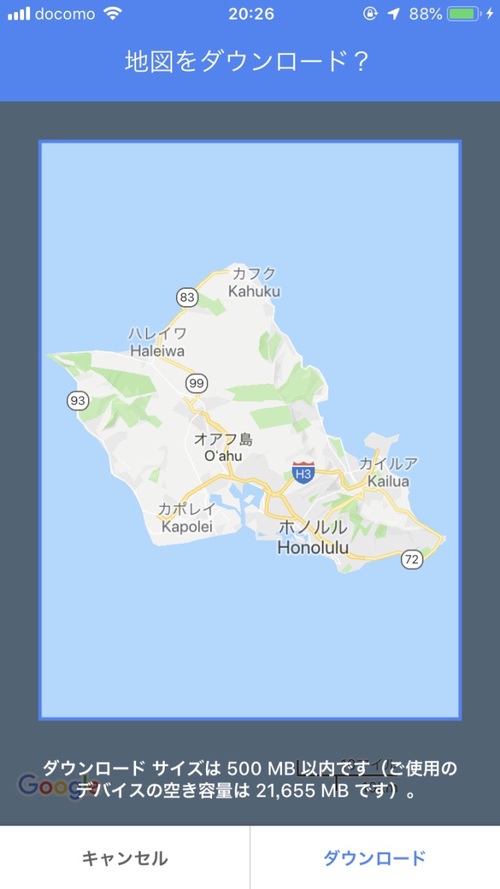
オフラインでダウンロードする範囲を選びます。
今回はオアフ島全域を選んでみました。
範囲を決定したらダウンロードボタンをタップ。
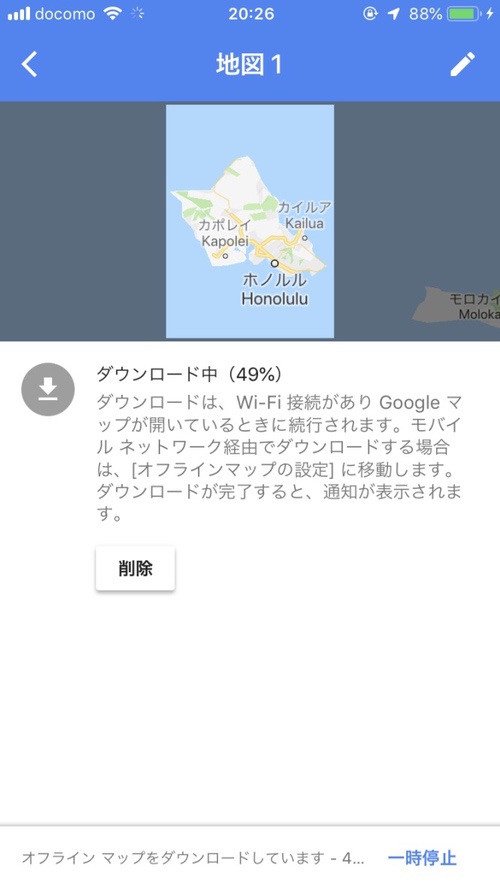
そうするとダウンロード中の画面になります。
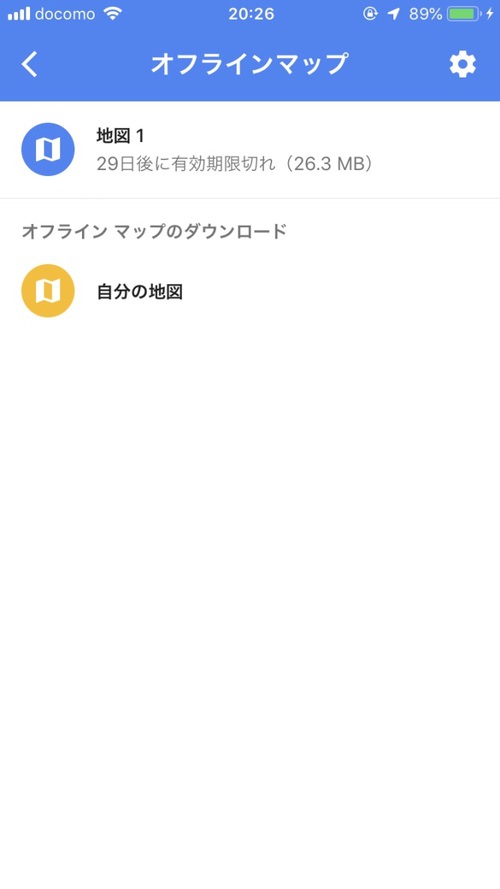
ダウンロードが完了すると「地図1」という名前で保存され、これはあとから任意の名前に変更が可能です。
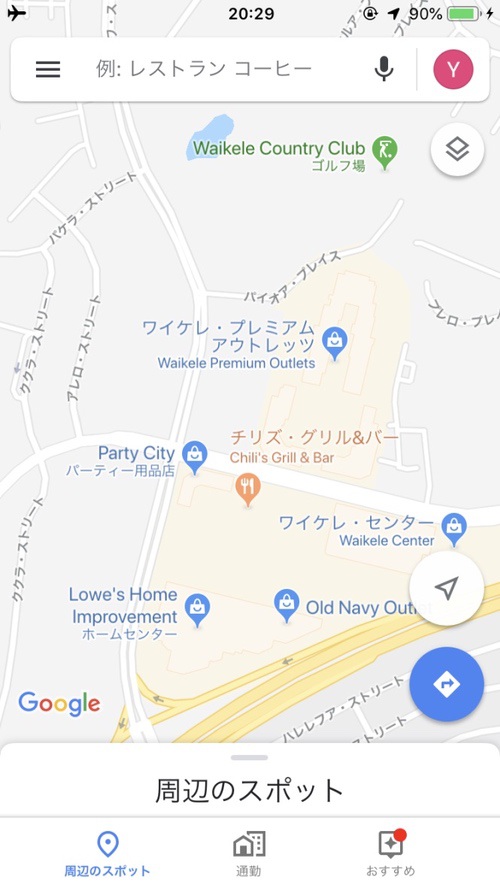
こちらがオフラインで表示したGoogleマップ。
地名もしっかり表示されています。
オンライン時との違い
基本的に表示される建物などは同じですが、検索するときに違いがあります。
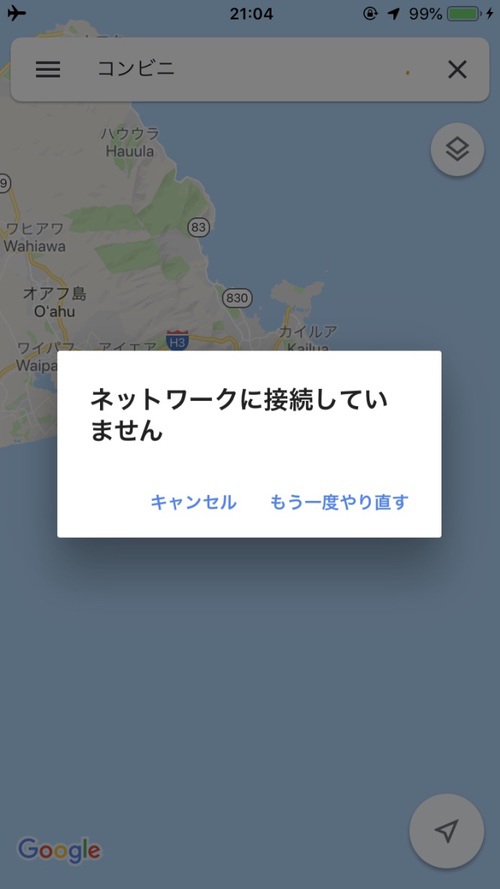
オンラインでは似たようなキーワードで検索するとそれに近いものが結果としてでてきますが、オフラインでは場所の名前をしっかり入力しないと検索結果に表示されません。

例えば「コンビニ」ではでてきませんが、「ABCストア」ではでてきます。
オフラインでの検索は場所や建物をハッキリと入力する。
経路も検索可能
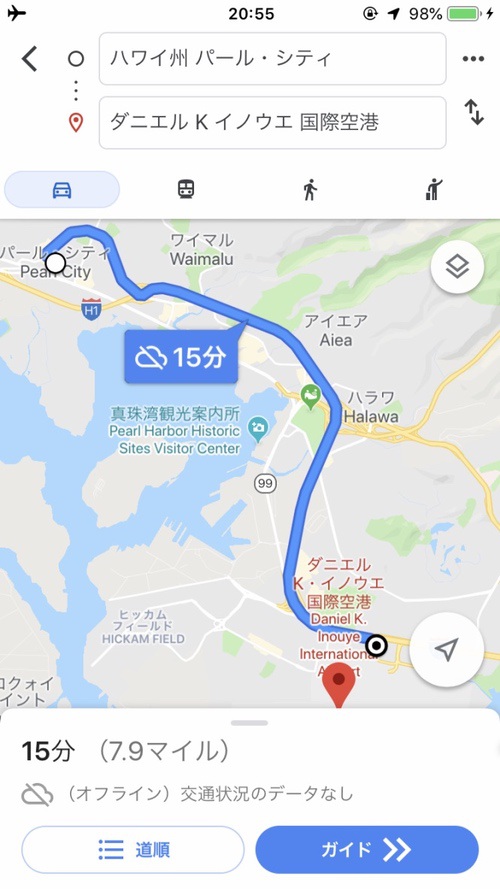
「パール・シティ」から「ダニエル・K・イノウエ国際空港」への道順を調べてみました。
オフラインでは交通状況のデータはありませんが、道順は普通に検索できます。
ただ、注意点として現在地を利用したナビは使うことができません。
経路検索は可能だが、現在地を利用したナビは不可など一部制限あり。
日本でも使えるようになってほしい
オフラインでも最低限の機能は使えます。
この機能は海外のみですが、日本でも同様の機能が使えるようになればもっと便利になりますね。